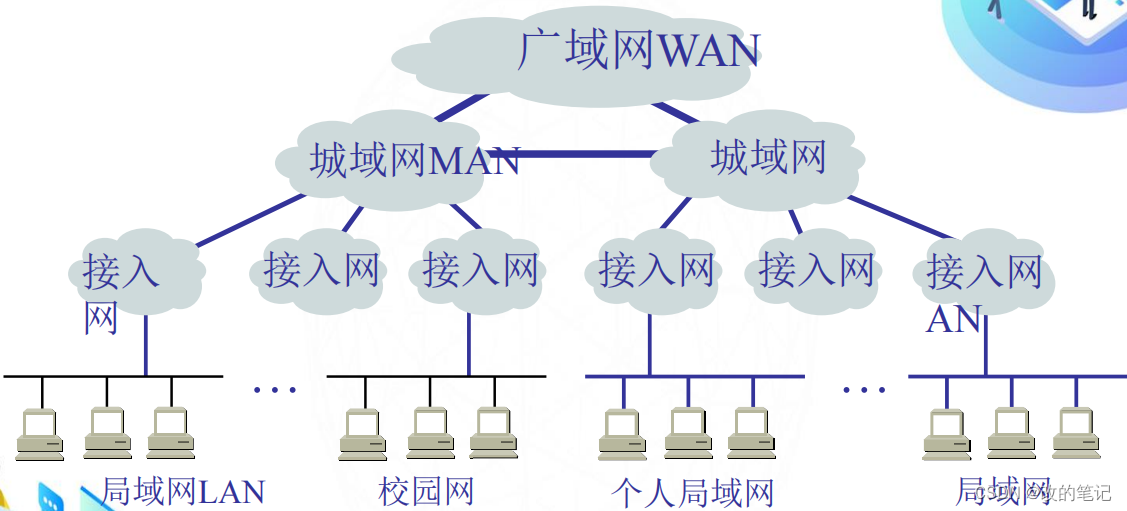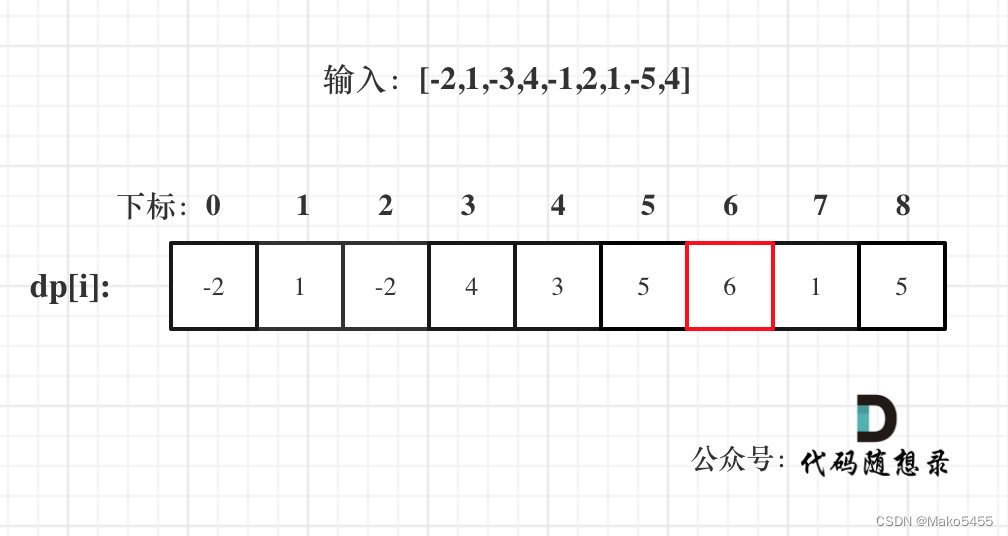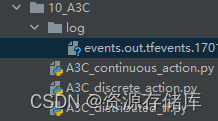写在前面:
根据Web项目开发需求,需要在H5页面中,通过点击视频列表页中的任意视频进入视频详情页,然后根据视频的链接地址,主要是 .mp4 文件格式,在进行播放时实时的显示该视频的音频轨道情况,并实时的将各音频轨道数据以可视化(响度跳表)的形式展现出来。
实现效果

关键技术
在Web浏览器中,想要获取多媒体文件的相关数据信息,需要借助对应的API来完成,比如获取视音文件的音频信息,就需要用到Web Audio API,通过该API我们可以轻松做到播放声音、获取声音数据,修改声音数据、甚至还可以制造声音。
Web Audio API
Web Audio API 提供了在 Web 上控制音频的一个非常有效通用的系统,允许开发者来自选音频源,对音频添加特效,使音频可视化,添加空间效果(如平移),等等。
它可以设置不同的音频来源(包括节点、 ArrayBuffer 、用户设备等),对音频添加音效,生成可视化图形等。
Web Audio API 使用户可以在音频上下文(AudioContext)中进行音频操作,具有模块化路由的特点。在音频节点上操作进行基础的音频,它们连接在一起构成音频路由图。
即使在单个上下文中也支持多源,尽管这些音频源具有多种不同类型通道布局。这种模块化设计提供了灵活创建动态效果的复合音频的方法。
Web Audio API 是 JavaScript 中主要用于在网页应用中处理音频请求的一个高级应用接口,这个 API 目的是用于让最新技术与传统的游戏音频引擎的综合处理相兼容,也即尽力提供一些桌面音频处理程序的要求。
- 查看音频播放期间调度事件发生的确切时间;
- 支持各种类型的音频过滤波器以实现各种效果,包括回声、消除噪音等;
- 支持利用合成声音(Sound synthesis)创建电子音乐;
- 支持3D位置音频模拟效果,比如某种声音随着游戏场景而移动;
- 支持外部输入的声音与 WebRTC 进行集成(调用 WebRTC ,在你的设备中增添吉他声),或者在 - WebRTC 中调用其他地方传输过来的声音;
- 利用音频数据分析创造良好的可视化声音等。
了解更多API:
https://www.w3.org/TR/webaudio、https://developer.mozilla.org/zh-CN/docs/Web/API/Web_Audio_API
实例代码
1. HTML标签
由于video和audio都有音频,所以我们可以video或者audio来获取输入源,除此以外,我们还可以通过 navigator.getUserMedia API 或 Ajax请求的方式来获取输入源。
<video loop controls>
<source src="./media/xxx.mp4" type="video/mp4" />
</video>
<audio loop controls>
<source src="./media/xxx.mp3" type="audio/mp3" />
</audio>
2.JavaScript代码
在创建AudioContext 上下文环境对象时, 由于浏览器安全策略要求音频上下文必须在用户事件(单击、键盘按键等)中启用。这意味着,如果您尝试在没有用户事件的情况下自动播放音乐,所以在loadedmetadata元数据已加载时再执行!!
// 创建一个 AudioContext 环境
const ac = new (window.AudioContext || window.webkitAudioContext)();
// 从 video 或 audio 标签元素中拿到输入源
const audio = document.querySelector("video");
// const audio = document.querySelector("audio");
// 创建并获取输入源
const audioSource = ac.createMediaElementSource(audio);
// 音频通道数 默认值是 2,最高能取 32
const channelCount = 2 || audioSource.channelCount;
// 创建音频处理器
const processor = ac.createScriptProcessor(2048, channelCount, channelCount);
// 链接音频处理器
audioSource.connect(processor).connect(ac.destination);
// connect到扬声器
audioSource.connect(ac.destination);
// 监听音频处理器每次处理的样本帧
processor.onaudioprocess = (evt) => {
//获取声轨1输入的缓冲区数据
let input =evt.inputBuffer.getChannelData(0);
//获取声轨1输出的缓冲区数据
let output = evt.outputBuffer.getChannelData(0);
};
3. 完整实例代码
可以通过添加本地的视频 或 音频文件,来测试对应的声道,并实时的渲染到响度跳表中,需要注意的是,音频跳表从-60开始的原因主要是,当输出音量接近满载时,THD(总谐波失真)的表现会比较差,此时产生的谐波会盖掉原本存在的背景噪音,影响到测试成绩。因此,采用-60dB的测试信号。
音频跳表值通常在-60dB到+3dB之间。在音频设备测试中,跳表值反映了设备的频率响应和增益。不同的音频设备可能会有不同的跳表值范围,根据测试标准和设备要求而定。
<!DOCTYPE html>
<html lang="en">
<head>
<meta charset="UTF-8" />
<meta http-equiv="X-UA-Compatible" content="IE=edge" />
<meta name="viewport" content="width=device-width, initial-scale=1.0" />
<script async src="//hm.baidu.com/hm.js?f79493fc378b2235419a88daa91d5f6d"></script>
<title>Web前端JS如何获取 Video/Audio 视音频声道(左右声道|多声道)、视音频轨道、音频流数据</title>
<style>
body {
padding: 50px;
}
audio,
input[type="file"] {
width: 471px;
}
input[type="range"] {
transform: rotate(-90deg);
}
button {
font-size: 16px;
}
</style>
</head>
<body>
<h1>Web前端JS如何获取 Video/Audio 视音频声道(左右声道|多声道)、视音频轨道、音频流数据</h1>
<hr />
<br /><br /><br />
<button type="button" id="LBTN">左声道(L)</button>
<input type="range" id="L" min="-60" max="3" style="margin-left: 13px" />
添加本地视音频:<input id="file" type="file" />
<input type="range" id="R" min="-60" max="3" />
<button type="button" id="RBTN">右声道(R)</button>
<br /><br />
<div class="box">
<button type="button" id="SLBTN">左环绕(SL)</button>
<input type="range" id="SL" min="-60" max="3" />
<!--<audio controls loop width="600">
<source src="./media/xxx.mp3" type="audio/mp3" />
</audio>-->
<video controls loop width="600">
<source src="./media/xxx.mp4" type="video/mp4" />
</video>
<input type="range" id="SR" min="-60" max="3" />
<button type="button" id="SRBTN">右环绕(SR)</button>
</div>
<script>
// 获取本地视音频
file.addEventListener("change", function () {
const file = this.files[0];
console.log(file);
if ("video/mp4".startsWith("video")) {
// video.src = window.URL.createObjectURL(file);
audio.src = window.URL.createObjectURL(file);
} else {
audio.src = window.URL.createObjectURL(file);
}
});
// 计算音频跳表数据
const getDbFromFloat = (floatVal) => {
return (Math.log(10) / Math.log(floatVal)) * 20;
};
const audio = document.querySelector("video");
let ac = null;
// 音频元数据加载后执行
audio.addEventListener("loadedmetadata", () => {
// 上下文对象 由于浏览器安全策略要求音频上下文必须在用户事件(单击、键盘按键等)中启用。这意味着,如果您尝试在没有用户事件的情况下自动播放音乐,所以在loadedmetadata元数据已加载时再执行!!
ac = new (window.AudioContext || window.webkitAudioContext)();
// 创建并获取输入源
const audioSource = ac.createMediaElementSource(audio);
// 缓冲区大小 取值为 2 的幂次方的一个常数
const bufferSize = 2048;
// 音频通道数 默认值是 2,最高能取 32
const channelCount = 4 || audioSource.channelCount;
// 创建音频处理器
const processor = ac.createScriptProcessor(bufferSize, channelCount, channelCount);
// 链接音频处理器
audioSource.connect(processor).connect(ac.destination);
// 链接到扬声器
audioSource.connect(ac.destination);
audio.play();
// 监听音频处理器每次处理的样本帧
processor.onaudioprocess = (evt) => {
// console.log("音频通道数:", evt.inputBuffer.numberOfChannels);
//获取声轨1输入的缓冲区数据
// evt.inputBuffer.getChannelData(0);
//获取声轨1输出的缓冲区数据
// evt.outputBuffer.getChannelData(0);
{
// 声轨1
let input = evt.inputBuffer.getChannelData(0),
len = input.length,
i = 0;
while (i < len) {
L.value = getDbFromFloat(input[i++]);
}
};
{
// 声轨2
let input = evt.inputBuffer.getChannelData(1),
len = input.length,
i = 0;
while (i < len) {
R.value = getDbFromFloat(input[i++]);
}
};
{
// 声轨3
let input = evt.inputBuffer.getChannelData(2),
len = input.length,
i = 0;
while (i < len) {
SL.value = getDbFromFloat(input[i++]);
}
};
{
// 声轨4
let input = evt.inputBuffer.getChannelData(3),
len = input.length,
i = 0;
while (i < len) {
SR.value = getDbFromFloat(input[i++]);
}
};
};
}, false );
// 监听音频播放时,激活当前播放
audio.addEventListener('play', () => {
ac.resume();
}, false );
// 监听音频暂停时,挂起当前播放
audio.addEventListener('pause', () => {
ac.suspend();
}, false );
</script>
</body>
</html>
4. 完整实例效果



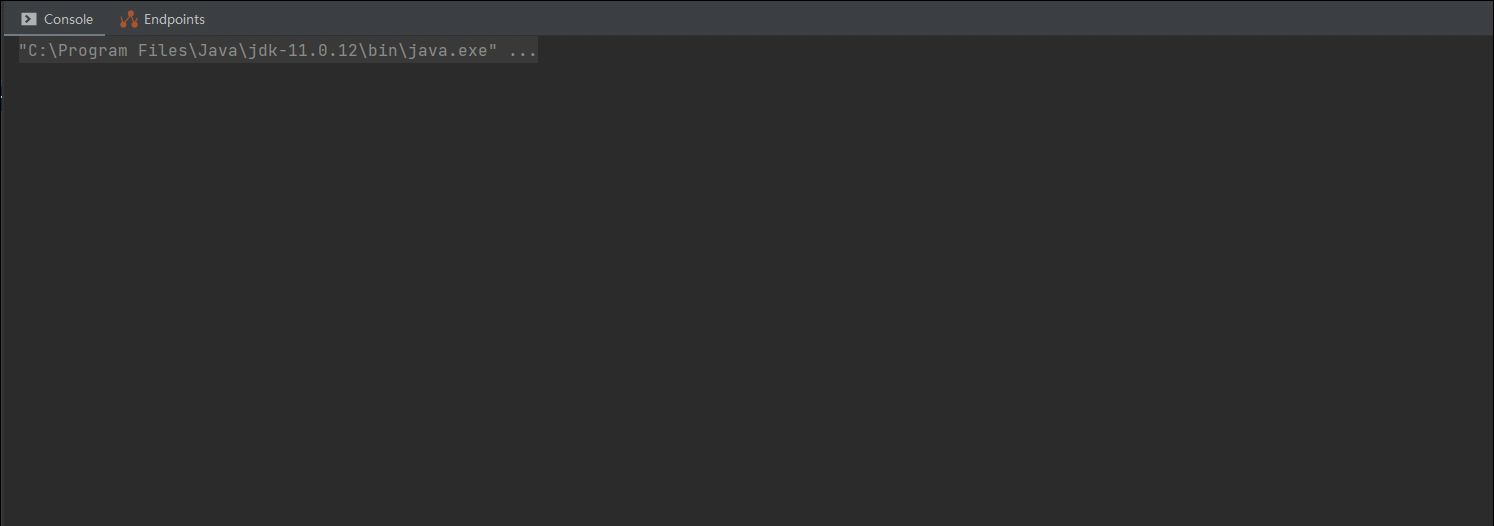
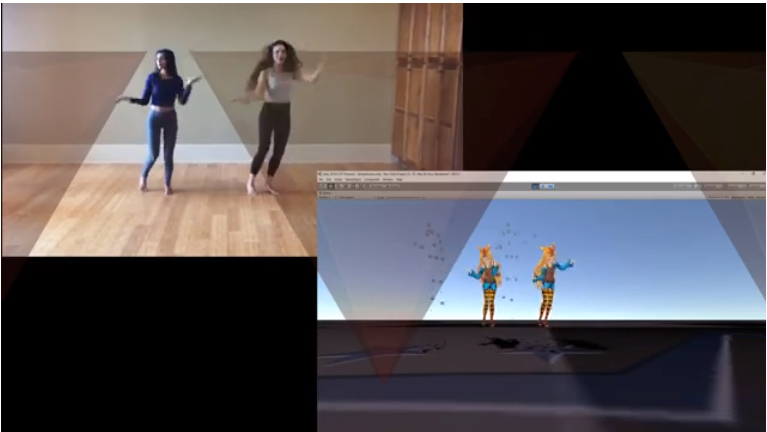
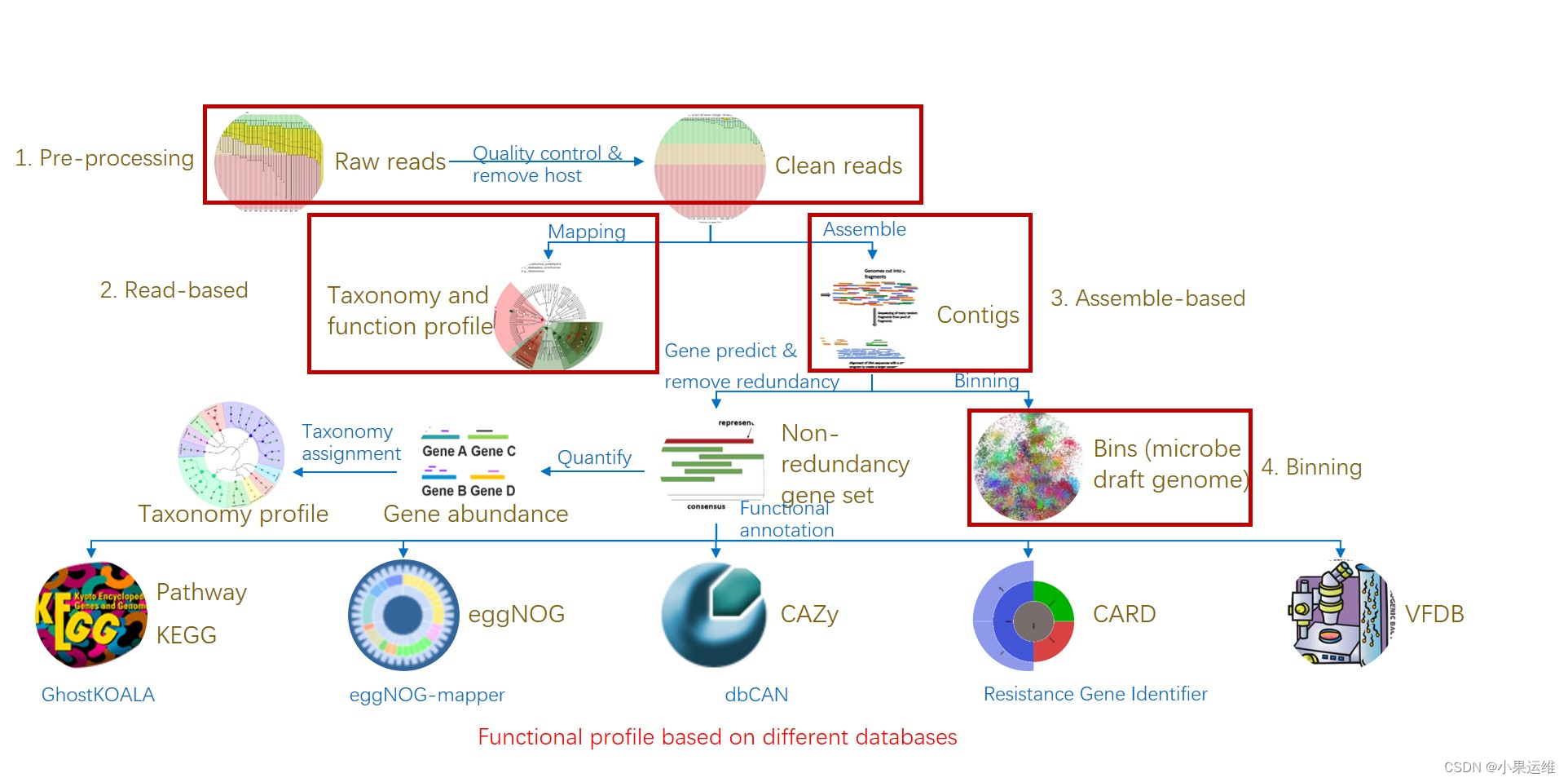


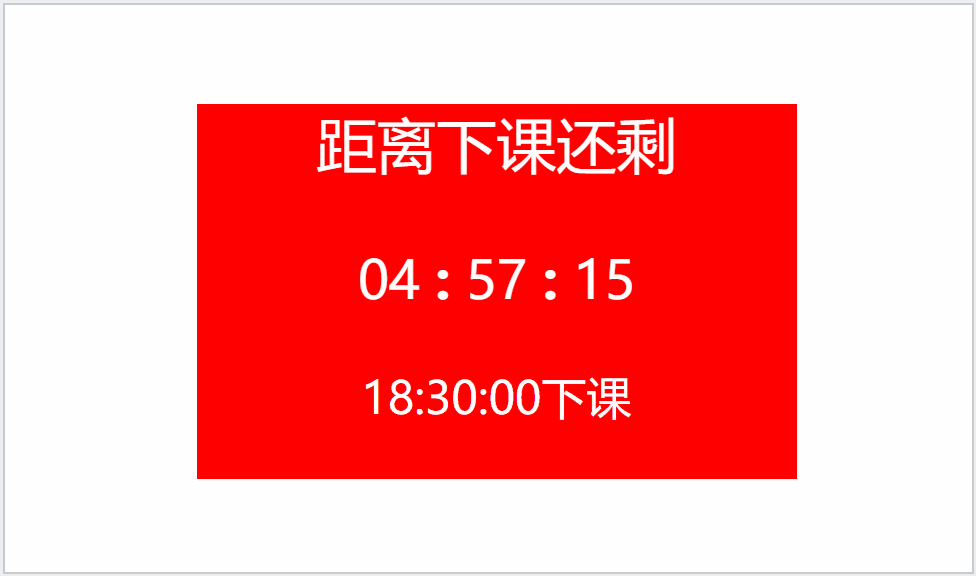
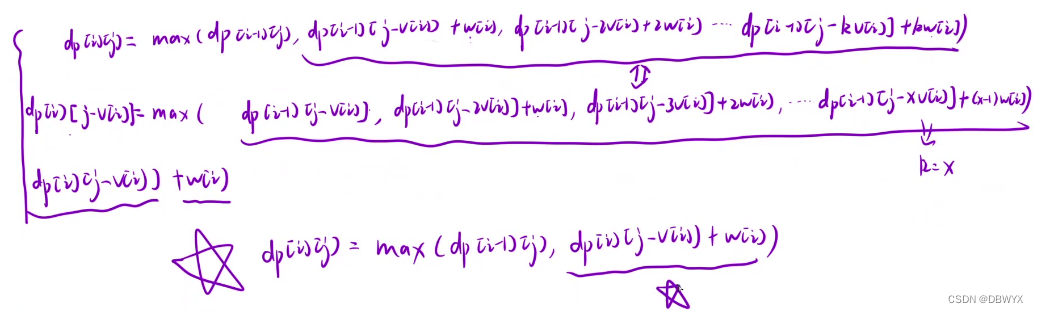


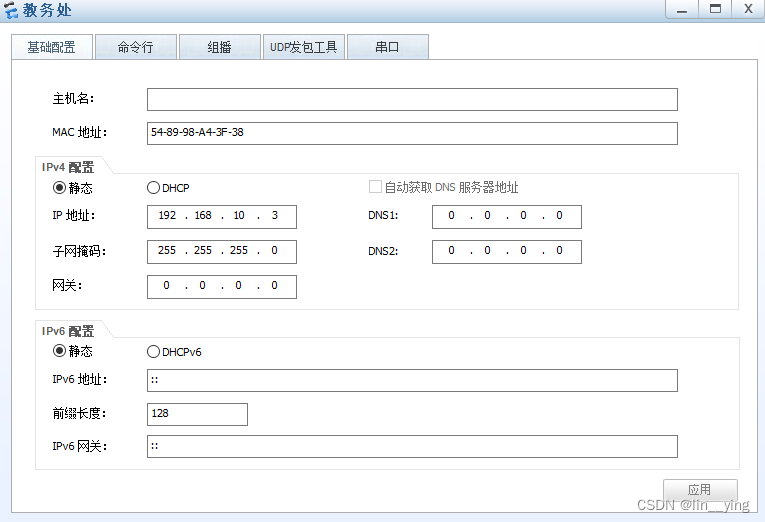
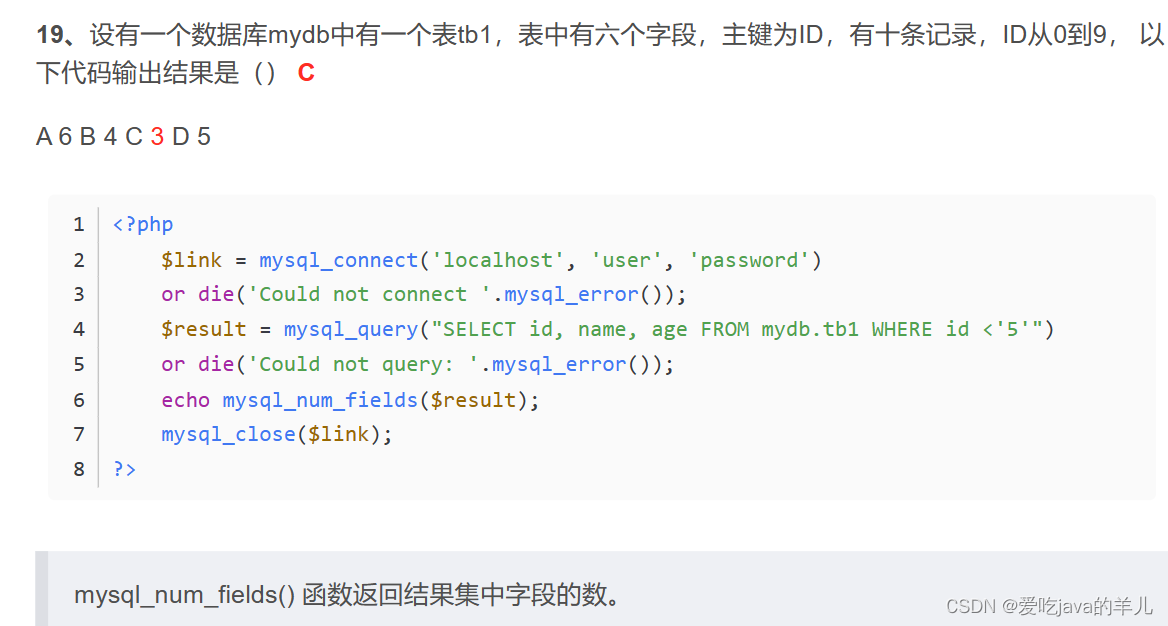
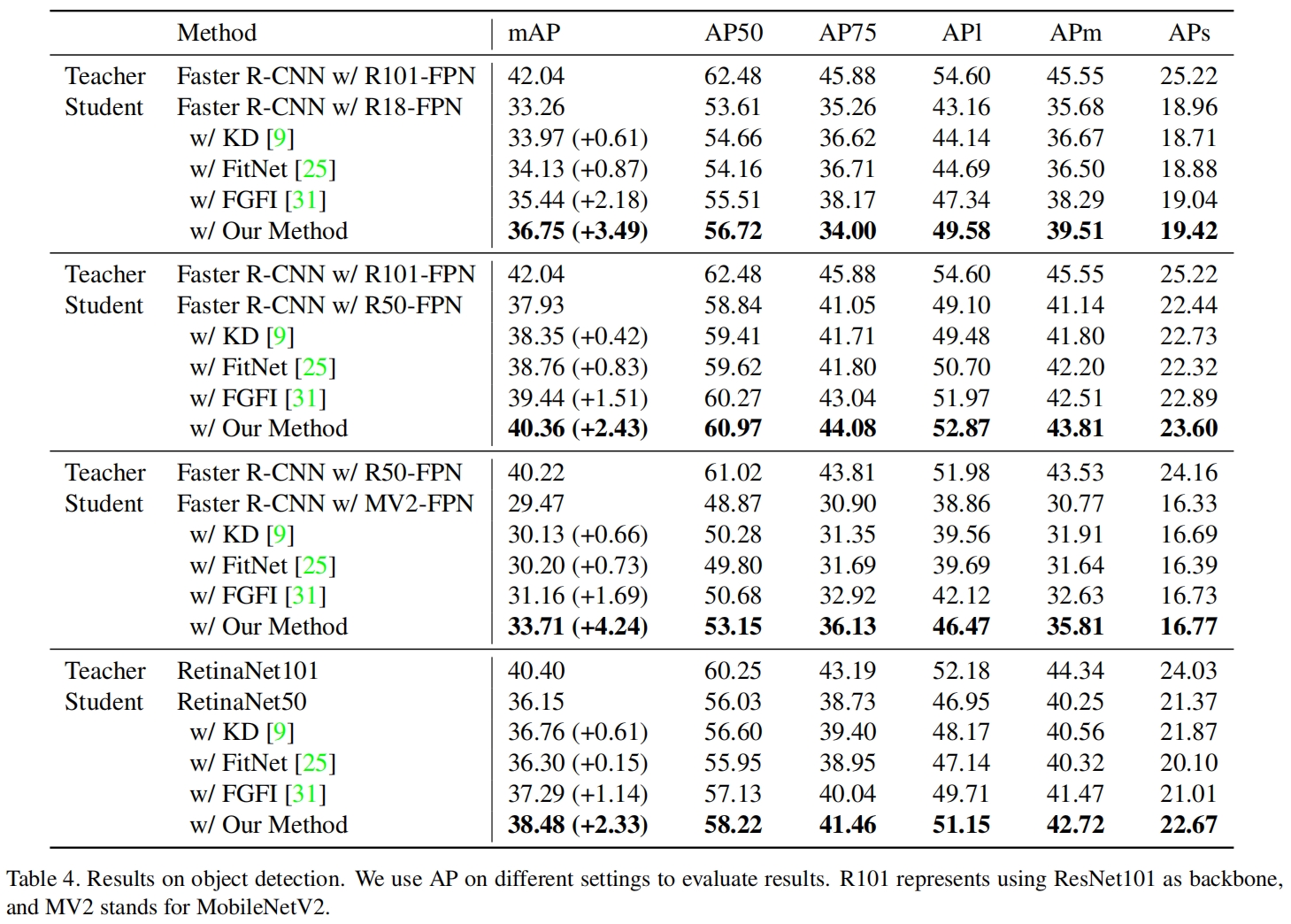
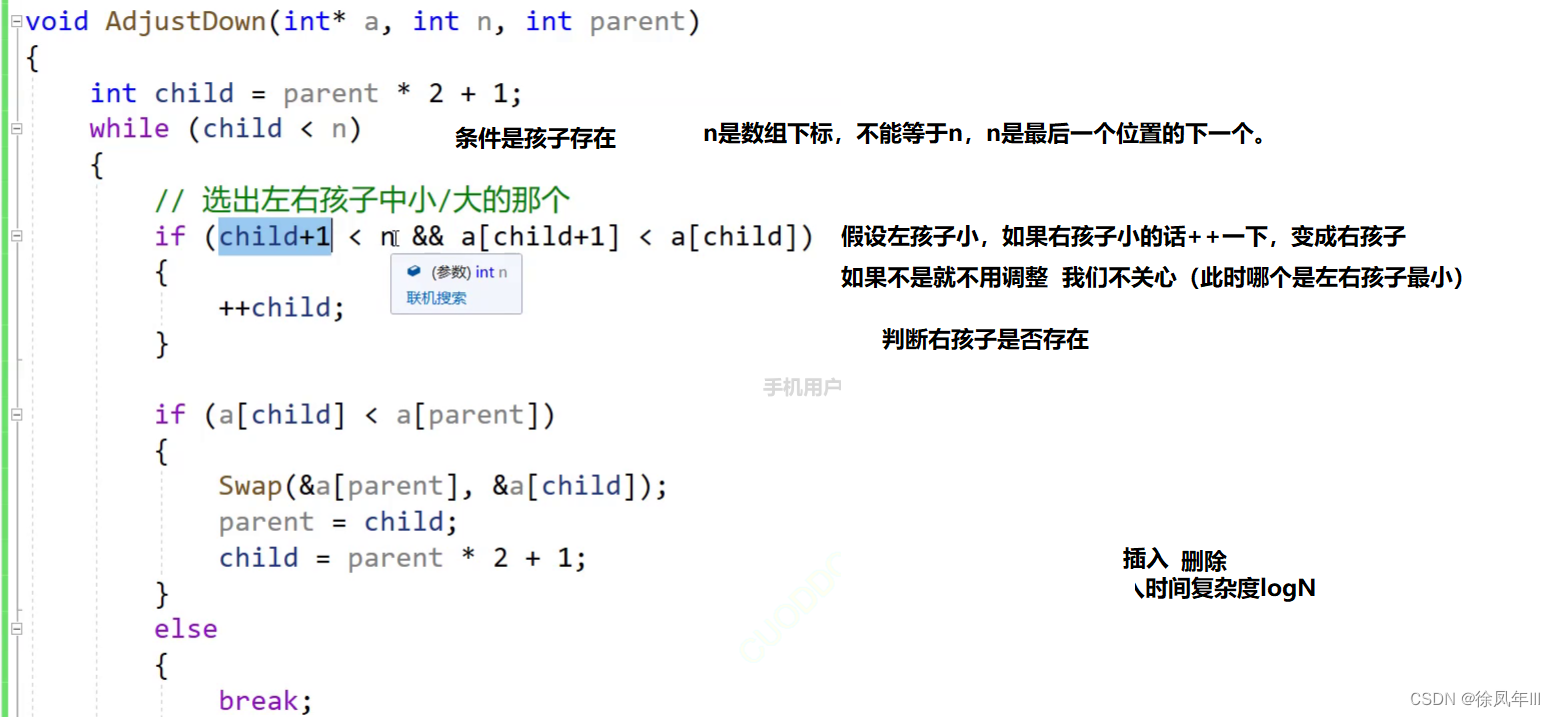
![[多线程]线程安全问题再讨论 - volatile](https://img-blog.csdnimg.cn/direct/219ab474b065409e99949c8360241883.png)